Może twój współpracownik zagrał ci na psocie, a może (lekkomyślnie) wygłupiałeś się z ustawieniami językowymi na swoim komputerze. Teraz cały twój komputer jest po japońsku i nie masz pojęcia, jak to naprawić. Oto jak zmienić ustawienia języka z powrotem na angielski - nawet jeśli nie możesz odczytać wystarczającej ilości japońskiego, aby poruszać się po okolicy.
Krok 1: Wejdź na swój komputer
Jeśli język Twojego komputera został zmieniony, możesz nie być w stanie zalogować się na swoje konto, jeśli używasz niewłaściwej klawiatury. Na ekranie logowania, jeśli masz włączoną obsługę wielu klawiatur, zobaczysz małą grupę liter obok ikony przycisku zasilania w lewym dolnym rogu. Kliknij tę grupę liter, aby zobaczyć listę klawiatur; wybierz klawiaturę, której chcesz użyć, aby wpisać hasło i zaloguj się na swoje konto.
Krok 2: znajdź ustawienia językowe

Jest kilka różnych sposobów na przejście do ustawień językowych, ale najprostszym sposobem jest otwarcie paska zaklęć i naciśnięcie ikony Ustawienia w kształcie koła zębatego u dołu listy.

Na pasku bocznym ustawień kliknij łącze na samym dole (pod ikonami stanu), aby przejść do ekranu ustawień komputera .
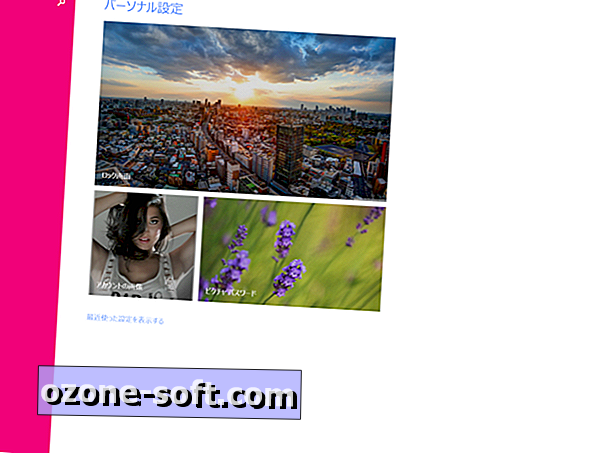
Na ekranie ustawień komputera kliknij opcję Czas i język (siódma pozycja na liście), a następnie kliknij opcję Region i język (druga pozycja na liście).
Krok 3: Zmień język
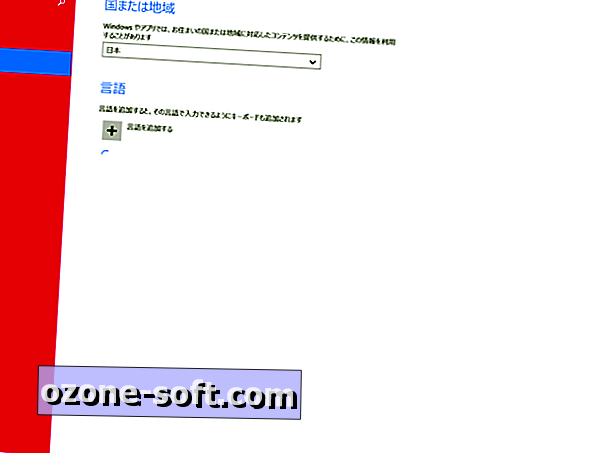
W menu Region i język dostępne są dwie sekcje: Kraj lub region i Języki. Aby zmienić język, zajrzyj do sekcji Języki (druga sekcja) i znajdź żądany język na liście języków.
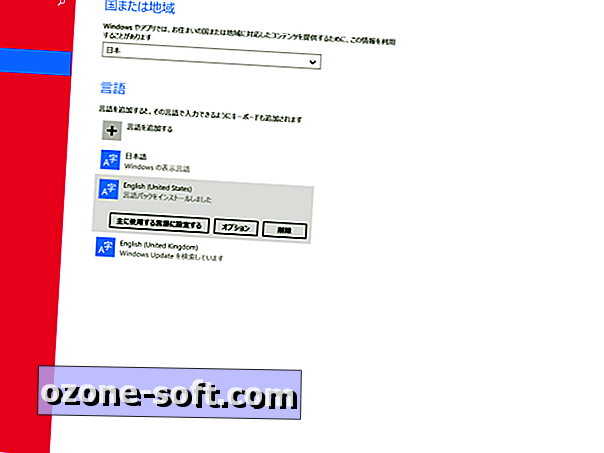
Jeśli tam jest, kliknij go i kliknij Ustaw jako podstawowy (pierwszy przycisk).
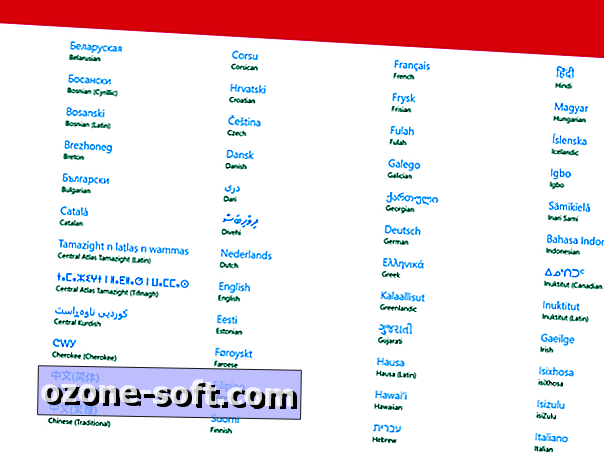
Jeśli go nie ma, kliknij znak plus obok Dodaj język . Otworzy się lista języków - znajdź swoją i kliknij, aby dodać ją do sekcji Języki. Następnie kliknij Ustaw jako podstawową, aby stać się Twoim podstawowym językiem.
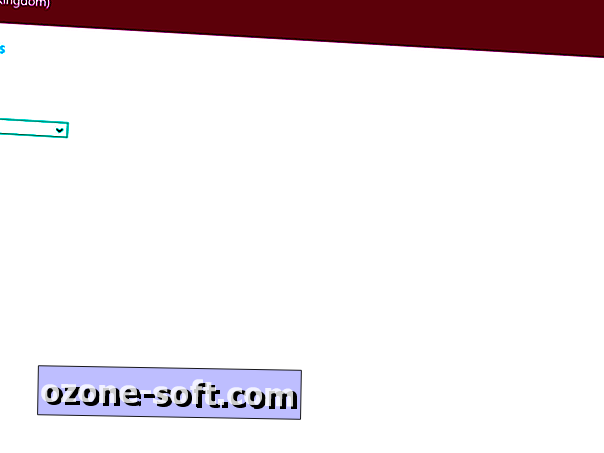
Może być konieczne pobranie dodatkowego pakietu językowego, który można wykonać, klikając Opcje, a następnie Pobierz . Może być konieczne wylogowanie się z komputera, aby zmiany zaczęły obowiązywać.













Zostaw Swój Komentarz